Jenkins+Github+Nginx实现前端项目自动部署
前言
最近在搭建一个自己的网站,网站框架搭好了要把项目放到服务器运行,但是每次更新网站内容就要手动部署一次,实在很麻烦,于是就想搭建一套自动化部署的服务。看了一些案例最后选用现在比较主流的Jenkins + Github + Nginx的方案来搭建,于是跟着教程去做,看了很多教程其实不是太完整,搭建过程一波三折,就想写下自己搭建的过程分享出去。以下操作默认大家已经申请自己的服务器,并开放所需要的端口。我自己的服务器是ubuntu。注意:ubuntu使用(apt-get install 软件名) 来安装软件,redhat(即CentOS)服务器使用(yum install 软件名) 命令安装,使用的是xhell远程控制工具。
自动化部署原理
简单的说就是当我们写好代码build完成后,把代码提交到github上,jenkins监测到代码变化就会自动构建项目,把代码拉取到服务器,从而实现自动部署。
安装java sdk
jenkins需要java环境,需要安装java jdk,第一种安装方式是从包管理工具中安装,即执行以下命令,这里我装的是jdk8. 第二种是从官网下载安装包解压到指定文件夹下,这种方式比较容易出错,不建议使用。
sudo apt-get update
sudo apt-get install openjdk-8-jdk
安装完成后配置环境变量,执行sudo vi ~/.bashrc,在文件的最后添加以下信息,注意把JAVA_HOME改成你自己的java路径,我的默认安装路径是/usr/lib/jvm/java-8-openjdk-amd64
#set oracle jdk environment JAVA_HOME=/usr/lib/jvm/java-8-openjdk-amd64 JRE_HOME=$JAVA_HOME/jre JAVA_BIN=$JAVA_HOME/bin CLASSPATH=.:$JAVA_HOME/lib/dt.jar:$JAVA_HOME/lib/tools.jar:$JRE_HOME/lib PATH=$PATH:$JAVA_HOME/bin:$JRE_HOME/bin export JAVA_HOME JRE_HOME PATH CLASSPATH
使配置立即生效
source ~/.bashrc
在执行source ~/.bashrc命令的时候遇到问题 syntax error: unexpected end of file,检查了fileformat=unix没有问题, 最后通过cp /etc/skel/.bashrc ~命令还原.bashrc文件, 配置环境变量后执行source ~/.bashrc无报错,输入java -version输出java jdk版本号信息,安装成功。

安装nginx
执行以下命令安装nginx
sudo apt-get update
sudo apt-get install ngin
安装完成后nginx默认打开,在浏览器输入你的服务器ip,就可以看到页面,页面默认路径是/var/www/html,如果没看到,请检查安装时是否报错,以及检查是否已经开放80端口。
安装Jenkins
首先,将存储库秘钥添加到系统
wget -q -O - https://pkg.jenkins.io/debian/jenkins-ci.org.key | sudo apt-key add -
添加密钥后,系统将返回OK 。 接下来,我们将Debian包存储库地址附加到服务器的sources.list :
echo deb http://pkg.jenkins.io/debian-stable binary/ | sudo tee /etc/apt/sources.list.d/jenkins.list
然后更新包存储库
sudo apt-get update
最后安装Jenkins,出现选择输入y即可
sudo apt-get install jenkins
可能遇到的情况: apt-get install jenkins报 ERROR: No Java executable found in current PATH: /bin:/usr/bin:/sbin:/usr/s
解决:
1、检查你的PATH_HOME路径是否正确,不正确的话重新配置,执行echo $PATH看一下是否有东西
2、执行以下命令,关联一下java的可执行文件。
update-alternatives --install "/usr/bin/java" "java" "/usr/java/jdk-12.0.1/bin/java" 1 #换成你的安装路径 update-alternatives --config java
问题解决没有问题后,在浏览器输入服务器ip+8080(如:128.22.26.108:8080),一切正常的话可以显示以下页面:
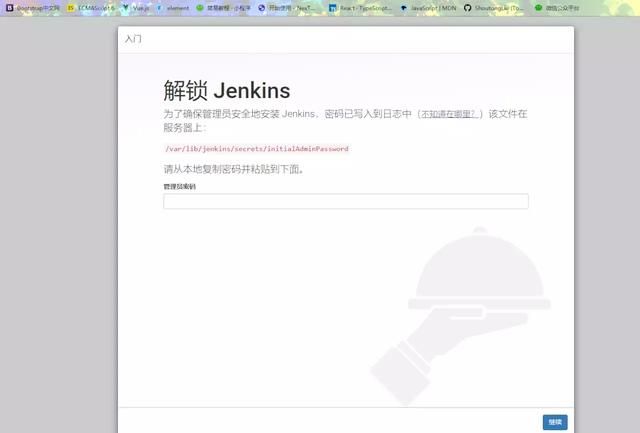
根据提示路径获取解锁密码,解锁jenkins遇到问cd: secrets/: Permission denied,原因是secrets没有读取权限,给文件夹赋权即可
sudo chmod 777 secrets
进入目录,打开文件,复制密码
sudo vi initialAdminPassword
解锁进去后选择安装建议插件
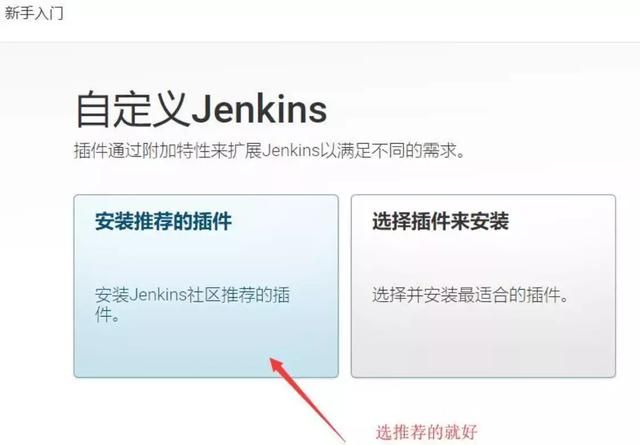
接着等待插件安装完成后,创建一个管理员账户,输入信息,确定即可。
github配置
在github中选择settings
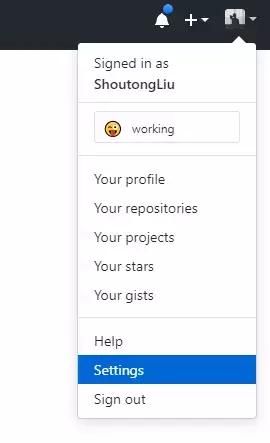
选择Developer settings
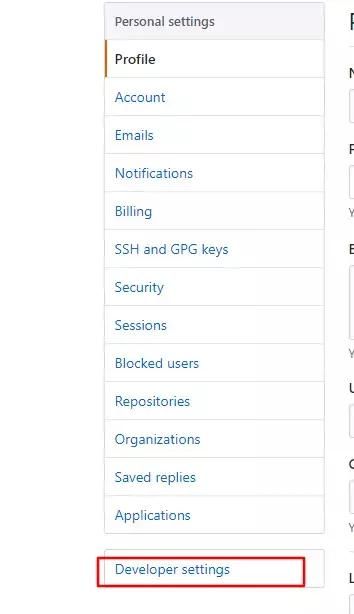
选择Personal Access Token --> Generate new token, 新建一个有读写权限的用户。 如下勾选选项:
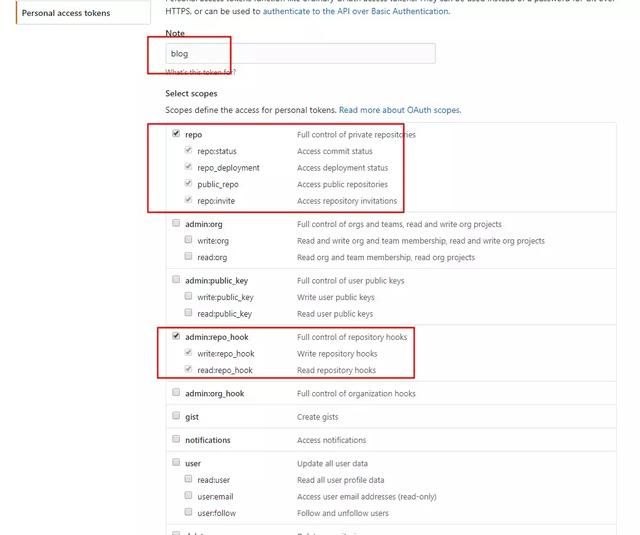
确定后生成token,复制下来保存好。
jenkins配置
登录进jenkins后选择系统管理 => 系统设置 => Github Server 添加信息
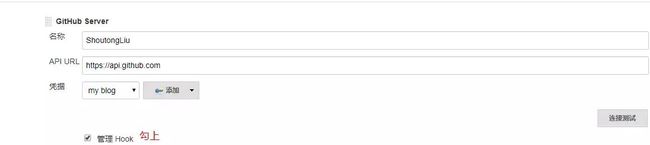
添加jenkins凭据
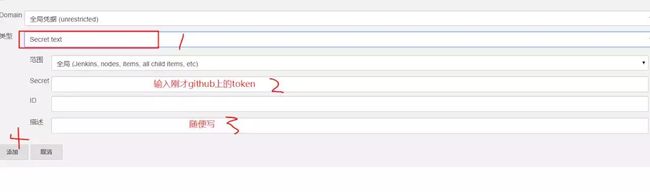
完成后点击连接测试,连接成功信息如下:
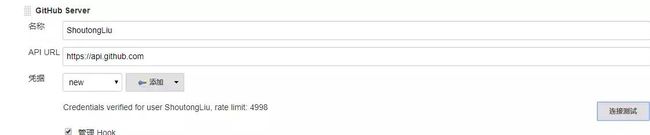
然后选择系统管理 => 全局工具配置 在JDK安装中去掉勾选自动安装,在JAVA_HOME中输入java jdk安装的根目录,我的安装根目录是/usr/
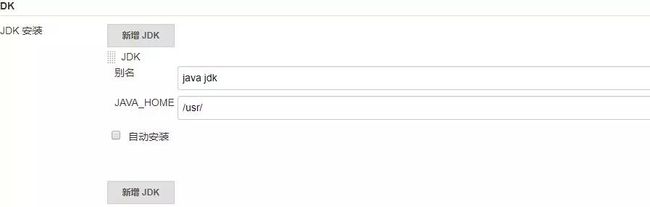
完成后回到首页新建任务,填写任务名称,选择构建自由风格的软件项目,点击确定。
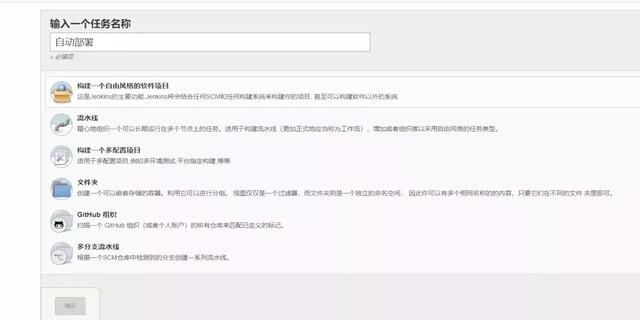
常规设置
源码管理
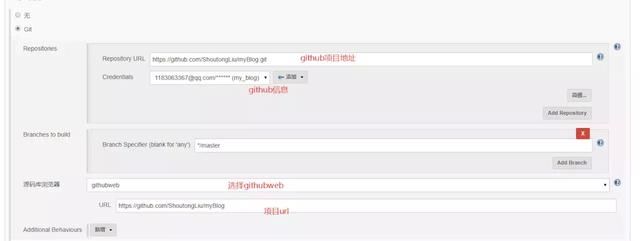
添加凭据
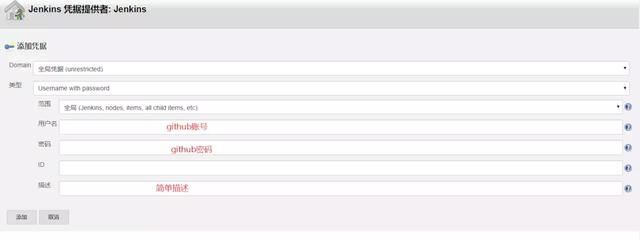
构建触发器
选择轮询SCM,输入出发时间
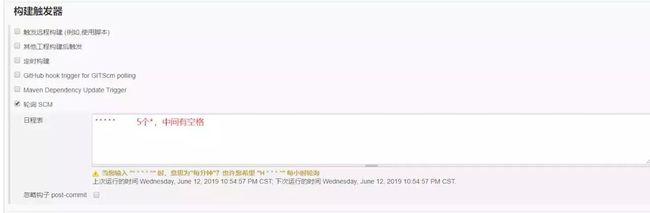
构建
选择执行shell,输入构建脚本
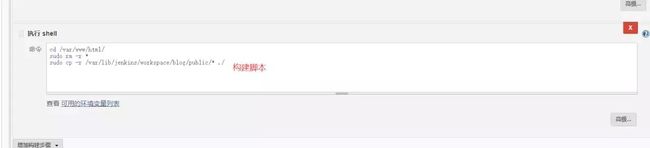
最后保存,点击立即构建,然后项目会有构建进度。
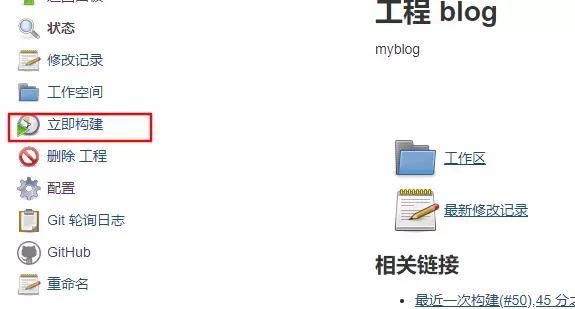
可以在构建历史查看构建状态,圆球是蓝色并且出现success表示构建成功。
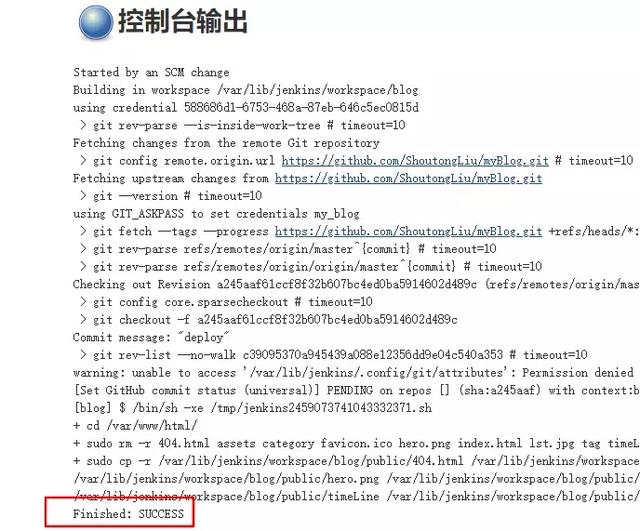
在构建时遇到一个报错是执行sudo 命令要输密码,所以没有继续构建下去,最后找到方法是执行sudo visudo,在文件的最后面加上以下信息
jenkins ALL=(ALL) NOPASSWD: ALL
然后按下ctrl+o保存,接着按下回车Enter,最后ctrl+x退出。 重新构建应该可以成功,成功后可以在/var/lib/jenkins/workspace/路径下看到你的项目了,然后尝试修改本地项目,git push提交后,发现jenkins响应执行构建,服务器文件也更新了,说明项目搭建完成,好好奖励一下自己吧!
